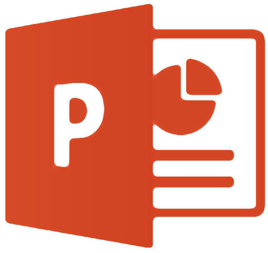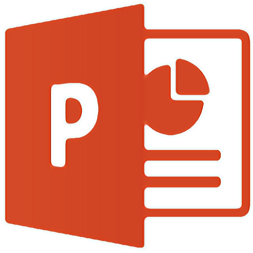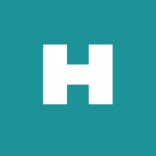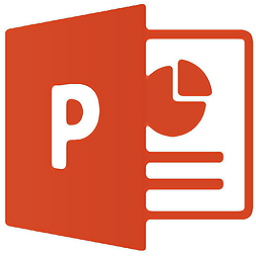245个精美smartart素材合集
ppt版大小:9.78 MB更新:2021/03/08
类别:PPT模板系统:WinAll
分类分类

大小:9.78 MB更新:2021/03/08
类别:PPT模板系统:WinAll
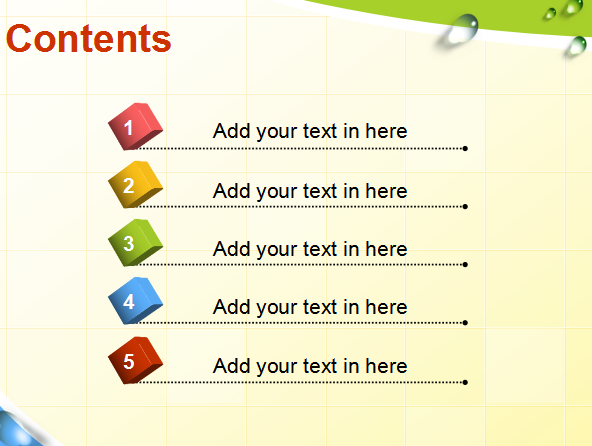
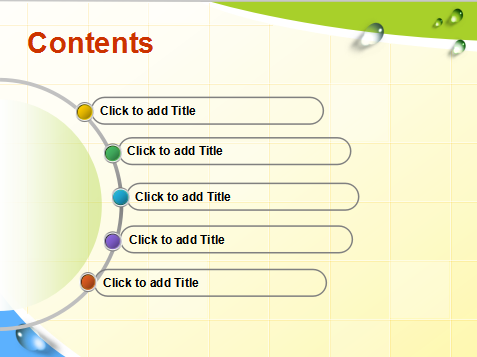
245个精美smartart素材合集是拥有着很多smartart素材的文件,用户可以根据自己的喜好选择各种各样的素材进行使用,不同的素材可以用于不同的环境中,很好操作~感兴趣的朋友快来本站体验吧!
245个精美SmartArt素材合集是一份245个精美的SmartArt图(精美PPT制作素材) ,SmartArt 图形是信息和观点的视觉表示形式。可以通过从多种不同布局中进行 选择来创建SmartArt 图形,从而快速、轻松、有效地传达信息。这份245个精美SmartArt素材合集中有你所需要的smartart图形素材
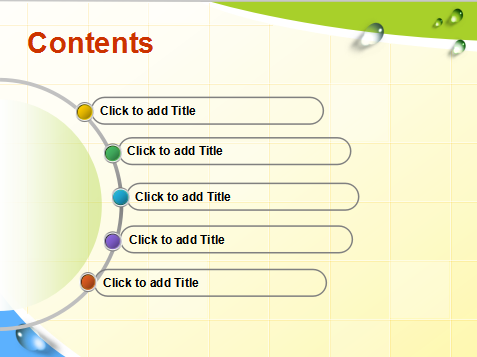
SmartArt是Micriosoft office 2007中新加入的特性,用户可在powerpoint,Word,Excel中使用该特性创建各种图形图表。SmartArt 图形是信息和观点的视觉表示形式。可以通过从多种不同布局中进行选择来创建 SmartArt 图形,从而快速、轻松、有效地传达信息。
-SmartArt 图形是信息和观点的视觉表示形式。可以通过从多种不同布局中进行选择来创建 SmartArt 图形,从而快速、轻松、有效地传达信息。
-就是一系列已经成型的表示某种关系的逻辑图,组织结构图。可以是并列、推理递进、发展演变,对比等等,你打开就看到了。
-在功能区单击插入按钮,打开“插入”选项卡,在“插图”组中单击【SmartArt】按钮,打开“选择SmartArt图形”对话框
-选择“流程”类别中的“交替流”图形,单击确定按钮,这样就在幻灯片中插入一个业务流程图模板,同时在流程图的左侧会显示一个名为“在此处键入文字”的文本窗格,在其中可以输入流程图中各个环节形状的标题以及相关说明文字。当然也可以直接在环节形状中直接输入相应的文字,而且也能够显示在这个文本窗格中
-默认情况下,业务流程图中只存在3个环节形状,而多个业务流程需添加新的环节形状。添加新形状时,单击选中前一个环节,在“设计”选项卡的“创建图形”组中单击【添加形状】按钮,在下拉列表中选择【在后面添加形状】命令,即可在现有环节的后面新增一个形状;重复此操作,添加其余的形状,然后在流程图中的各个环节形状或者文本窗格中输入业务流程的各个环节名称
-通常每个流程图的环节形状都附带一个说明形状框,并可以在其中输入文字,但是新增的形状并不能够在说明形状框中输入文字。此时单击选中需添加说明文字的文本框
-然后单击【添加形状】按钮,选择【在上方添加形状】命令即可添加说明文字,如图5所示。
-输入相应的说明文字,然后在流程图上方添加一个标题文本框输入“业务销售流程图”并设置标题文本格式,一个公司业务销售流程图制作基本完成
送元二使安西免费课件教案PPT模板29.00 KB电子版
详情富饶的西沙群岛ppt优秀课件PPT模板3.45 MB完美版
详情技术路线图ppt模板大全PPT模板5.02 MB
详情窃读记ppt完美课件PPT模板1.88 MB人教版
详情春望教学ppt课件PPT模板239.00 KB人教版
详情从百草园到三味书屋ppt课件完美版PPT模板2.92 MB人教版
详情大学生毕业答辩ppt模板免费版PPT模板5.62 MB通用版
详情翠鸟ppt课件人教版PPT模板6.50 MB完整版
详情小儿垂钓ppt课件PPT模板476.00 KB官方版
详情卜算子咏梅ppt课件PPT模板1.34 MB
详情姓氏歌ppt课件PPT模板7.31 MB完整版
详情星星变奏曲ppt教案PPT模板2.09 MB人教版
详情新西兰国家介绍pptPPT模板2.21 MB中文版
详情蟋蟀的住宅教案PPT模板2.10 MB最新版
详情列夫.托尔斯泰ppt课件PPT模板1.16 MB电脑版
详情智力七巧板课件pptPPT模板3.71 MB免费版
详情幼儿园教案ppt课件PPT模板23.74 MB24篇
详情赠刘景文古诗教案pptPPT模板3.48 MB人教版
详情硕士研究生毕业答辩ppt模板PPT模板8.89 MBpdf版
详情职业生涯规划ppt免费模板PPT模板13.32 MB
详情静夜思古诗ppt课件PPT模板624.00 KB人教版
详情述职报告2021年最新版PPT模板516.00 KBppt版
详情操场上教案PPT模板791.00 KB人教版
详情小学语文课文荷叶圆圆pptPPT模板1.80 MB电子版
详情乡愁ppt优秀课件PPT模板490.00 KB官方版
详情变色龙ppt课件优秀PPT模板5.30 MB免费版
详情皇帝的新装ppt课件PPT模板1.07 MB完美版
详情生态养猪技术大全pptPPT模板4.80 MB电脑版
详情公司简介ppt模板范本PPT模板1.13 MB免费完整版
详情沁园春雪ppt完整版PPT模板2.46 MB
详情江畔独步寻花ppt课件PPT模板609.00 KB
详情永遇乐京口北固亭怀古ppt课件PPT模板648.00 KB
详情狼蒲松龄课文ppt模板PPT模板1.30 MB
详情杜甫诗三首ppt课件PPT模板15.95 MB
详情美丽的小兴安岭课文教案PPT模板3.16 MB
详情布达拉宫ppt模板PPT模板4.81 MB
详情祖父的园子教案PPT模板4.43 MB完美版
详情245个精美smartart素材合集PPT模板9.78 MBppt版
详情骆驼祥子ppt模板PPT模板167.00 KB免费版
详情永生的眼睛教案PPT模板2.27 MB完美版
详情点击查看更多
大学生心理健康教育ppt免费版PPT模板7.46 MB
详情童趣ppt课件PPT模板1.54 MB人教版
详情生态养猪技术大全pptPPT模板4.80 MB电脑版
详情但愿人长久ppt课件PPT模板1.01 MB人教版
详情青海湖简介pptPPT模板3.88 MB
详情日月水火教案PPT模板1,017.00 KB人教版
详情星星变奏曲ppt教案PPT模板2.09 MB人教版
详情不忘初心牢记使命主题讲稿pptPPT模板1.49 MB官方版
详情桃花源记优秀ppt课件PPT模板1.53 MB人教版
详情一年级小小的船课件PPT模板836.00 KB人教版
详情点击查看更多
创业计划书(大学生版)PPT模板273.00 KB
详情coreldraw实例课件ppt模板PPT模板9.50 MB免费版
详情计算机应用基础课件ppt(第三版)PPT模板18.00 MB免费版
详情工程测量课件ppt模板PPT模板3.10 MB合集版
详情敬畏自然ppt课件PPT模板222.00 KB免费版
详情ppt倒计时软件PPT模板44.00 KBv1.0 绿色版
详情职业生涯规划ppt免费模板PPT模板13.32 MB
详情卖火柴的小女孩ppt课件完整版PPT模板6.36 MB完美版
详情公司简介ppt模板范本PPT模板1.13 MB免费完整版
详情工作总结报告格式模板PPT模板1.55 MB免费版
详情永生的眼睛教案PPT模板2.27 MB完美版
详情工程项目管理ppt模板PPT模板262.00 KB电脑版
详情细胞中的元素和化合物教案PPT模板1.36 MB人教版
详情吸痰护理ppt课件PPT模板196.00 KB电脑版
详情简易呼吸气囊最新课件PPT模板1.70 MB
详情观察物体教案PPT模板3.76 MB人教版
详情影子教案PPT模板1.81 MB人教版
详情台阶ppt优秀课件PPT模板188.00 KB人教版
详情aoe拼音字母表PPT模板1.67 MB最新版
详情海燕ppt教案PPT模板4.40 MB人教版
详情咖啡店创业计划书模板范文PPT模板1.15 MB完整版
详情奶茶店创业计划书模板PPT模板3.90 MB完整版
详情zcs教案PPT模板1.11 MB人教版
详情小学生成长档案模板pptPPT模板7.46 MB免费版
详情推广普通话主题班会PPT模板82.00 KBppt版
详情幼儿园安全教育教案大全集PPT模板6.00 KB电子版
详情节能环保ppt制作范本(草地绿色灯泡背景)PPT模板1.45 MB电脑版
详情大学生心理健康教育ppt免费版PPT模板7.46 MB
详情绿色植物ppt背景模板PPT模板1.65 MB电脑版
详情智力七巧板课件pptPPT模板3.71 MB免费版
详情小班安全教案18篇PPT模板86.00 KB免费版
详情演讲比赛ppt模板范文PPT模板923.00 KBppt版
详情幼儿园教案ppt课件PPT模板23.74 MB24篇
详情餐饮创业计划书范文完整版PPT模板6.24 MB
详情送元二使安西免费课件教案PPT模板29.00 KB电子版
详情日月水火教案PPT模板1,017.00 KB人教版
详情赠刘景文古诗教案pptPPT模板3.48 MB人教版
详情一年级小小的船课件PPT模板836.00 KB人教版
详情角的分类教案PPT模板650.00 KB人教版
详情二年级葡萄沟ppt课件PPT模板1.50 MB人教版
详情点击查看更多